ขิง 2.7.53.0

Ginger เป็นตัวตรวจสอบการสะกดและไวยากรณ์ฟรี


พัดลม PC มีบทบาทสำคัญในการทำให้คอมพิวเตอร์เย็นอยู่เสมอ เพื่อให้ทำงานได้ดีขึ้นในระหว่างกิจกรรมหนักๆ เช่น การเล่นเกม คงจะดีไม่น้อยถ้าคุณมีซอฟต์แวร์ที่ช่วยให้คุณควบคุมพัดลมคอมพิวเตอร์ของคุณได้มากขึ้นเพื่อให้ทำงานในแบบที่คุณต้องการ
ที่นี่ในบทความนี้ ฉันจะพูดถึงซอฟต์แวร์ควบคุมพัดลมพีซีที่ดีที่สุดที่ช่วยให้คุณสามารถเปลี่ยนความเร็วพัดลมพีซีตามอุณหภูมิของพีซีของคุณ
คุณสามารถเปลี่ยนหรือควบคุมความเร็วพัดลมได้ด้วยตนเอง แต่กระบวนการนี้ค่อนข้างยุ่งยาก คุณต้องเชื่อมต่อตัวควบคุมพัดลมแบบแมนนวลกับระบบ Windows ของคุณด้วยปุ่มควบคุม ซึ่งจะทำให้พัดลมมีความเร็วต่างกัน
ดังนั้นจึงเป็นการดีที่สุดที่จะเลือกตัวเลือกอัตโนมัติผ่านซอฟต์แวร์เพื่อควบคุมความเร็วพัดลมของคอมพิวเตอร์ ซอฟต์แวร์ควบคุมความเร็วพัดลม PCอัตโนมัติจะตรวจสอบอุณหภูมิจากแหล่งต่างๆ และให้คุณปรับเปลี่ยนความเร็วพัดลมบนเครื่องของคุณเมื่อจำเป็น
มีโปรแกรมมากมายที่ทำงานให้คุณเปลี่ยนความเร็วพัดลมคอมพิวเตอร์ของคุณ แต่การเลือกสิ่งที่ใช่นั้นยากจริงๆ เนื่องจากมีตัวเลือกมากมายในตลาด
ดังนั้น เพื่อช่วยคุณในบทความนี้ เรียนรู้ซอฟต์แวร์ควบคุมความเร็วพัดลมของพีซี ที่ดีที่สุดที่ เข้ากันได้กับระบบ Windows ของคุณ รวมถึงระบบปฏิบัติการ Windows 10 ล่าสุด
เรียนรู้ข้อมูลทั้งหมดตั้งแต่คุณสมบัติจนถึงราคาเพื่อการตัดสินใจที่ดีขึ้น
ทำไมพัดลม CPU ของฉันถึงดังมาก
พัดลมคอมพิวเตอร์ที่มีเสียงดังหมายความว่าอุปกรณ์ของคุณสร้างความร้อนได้มากและด้วยเหตุนี้พัดลม CPU เริ่มทำงานอย่างรวดเร็วเพื่อทำให้ระบบของคุณเย็นลงโดยการบังคับให้อากาศร้อนออกจากพีซี
อย่างไรก็ตาม ฝุ่นที่อุดตันบนพัดลม CPU ของคุณทำให้เกิดเสียงเหมือนอุโมงค์ลม และส่งเสียงดังมากเมื่อคุณเปิดเครื่องพีซี
เมื่อฮาร์ดแวร์ของพีซีของคุณผลิตพลังงานหรือความร้อนจำนวนมากในขณะที่ใช้งานเกมกราฟิกสูงหรือซอฟต์แวร์ตัดต่อวิดีโอ ในระหว่างนี้ CPU, GPU และส่วนประกอบอื่นๆ จะสร้างความร้อนส่วนเกิน และพัดลม CPU จะเพิ่ม RPM เพื่อไล่อากาศร้อนออกและแทนที่ด้วยลมเย็น
พัดลมเป็นองค์ประกอบสำคัญของพีซี แต่ไม่สามารถทำงานเองได้ และข้อมูลการไหลของอุณหภูมิของพัดลมจะถูกควบคุมโดยเมนบอร์ด และเมื่อใดก็ตามที่ตรวจพบระดับอุณหภูมิสูง เซ็นเซอร์จะส่งข้อมูลไปยังพัดลมอย่างเร่งรีบเพื่อปรับ RPM และป้องกันความเสียหายของฮาร์ดแวร์ในระยะยาว
ในพีซีมีพัดลมอย่างน้อย 3 ตัว และโดยทั่วไปแล้วพัดลมดูดอากาศหรือพัดลมดูดอากาศจะอยู่ที่ด้านหน้าหรือด้านหลังของเคส ในขณะที่พัดลมพาวเวอร์ซัพพลายหรือพัดลมฮีทซิงค์มักจะอยู่ที่ด้านหลังของคอมพิวเตอร์เพื่อไล่อากาศร้อนออก
รายการซอฟต์แวร์ควบคุมความเร็วพัดลมพีซีที่ดีที่สุด:
1: SpeedFan

SpeedFan อยู่ในอันดับต้น ๆ ของรายการเนื่องจากเป็นเครื่องมือที่ทรงพลังอย่างยิ่ง โปรแกรมควบคุมพัดลมนี้ตรวจสอบแรงดันไฟฟ้า อุณหภูมิ และความเร็วพัดลมในระบบด้วยชิปตรวจสอบฮาร์ดแวร์
ซอฟต์แวร์ควบคุมความเร็วพัดลมของพีซีนี้มาพร้อมกับคุณสมบัติที่น่าตื่นเต้นมากมาย เรียนรู้เกี่ยวกับสิ่งเหล่านี้:
ดังนั้น สิ่งเหล่านี้จึงเป็นคุณสมบัติที่น่าทึ่งของซอฟต์แวร์ SpeedFanในการเปลี่ยนความเร็วพัดลมบนพีซีที่ใช้ Windows คุณต้องกำหนดค่าโปรแกรมนี้อย่างถูกต้องเพื่อให้คุณสามารถปรับเปลี่ยนความเร็วพัดลมตามอุณหภูมิของระบบ
ข้อดี
ข้อเสีย
ดังนั้น นี่คือทั้งหมดที่เกี่ยวกับ ซอฟต์แวร์ SpeedFan เพื่อควบคุมความเร็วพัดลมบนคอมพิวเตอร์ คุณสามารถตรวจสอบรายละเอียดเพิ่มเติมเกี่ยวกับโปรแกรมและดาวน์โหลดซอฟต์แวร์ ได้ ที่เว็บไซต์อย่างเป็นทางการ: SpeedFan Software Fan Controller
2: เปิดการตรวจสอบฮาร์ดแวร์

นี่เป็นซอฟต์แวร์ที่ทรงพลังอีกตัวในการเปลี่ยนความเร็วพัดลม Windows 10 เป็นโปรแกรมโอเพ่นซอร์สฟรีที่ไม่เพียงควบคุมความเร็วของพัดลมแต่ยังจัดการเซ็นเซอร์อุณหภูมิ แรงดันไฟฟ้า โหลด และความเร็วนาฬิกาของพีซี/แล็ปท็อป Windows
ซอฟต์แวร์ควบคุมความเร็วพัดลมของคอมพิวเตอร์นี้มีคุณสมบัติที่น่าทึ่งมากมาย เรียนรู้คุณสมบัติที่ดีที่สุดบางส่วนได้ที่นี่
สิ่งเหล่านี้เป็นเหมือนซอฟต์แวร์ควบคุม SpeedFanและเป็นคู่แข่งที่แข็งแกร่ง ตอนนี้เรียนรู้ข้อดีและข้อเสียของซอฟต์แวร์ควบคุมพัดลมนี้
ข้อดี
ข้อเสีย
นี่คือทั้งหมดที่เกี่ยวกับ Open Hardware Monitor คุณสามารถเรียนรู้รายละเอียดเพิ่มเติมได้จากเว็บไซต์ทางการและดาวน์โหลดได้จากการเยี่ยมชม: Open Hardware Monitor
3: โน๊ตบุ๊ค FanControl

ซอฟต์แวร์ NoteBook FanControlช่วยให้ผู้ใช้สามารถควบคุมความเร็วพัดลมของคอมพิวเตอร์ได้ ได้รับการออกแบบด้วยอินเทอร์เฟซที่เป็นมิตรสำหรับผู้ใช้ เนื่องจากหลังจากการติดตั้งจะรวมเข้ากับทาสก์บาร์ของพีซี
หลังจากเปิดตัวครั้งแรก คุณจะเห็นว่ามันมาพร้อมกับอินเทอร์เฟซที่ตรงไปตรงมา เพื่อให้ผู้เริ่มต้นใหม่สามารถจัดการได้
เพื่อตรวจสอบว่าเครื่องมือควบคุมความเร็วพัดลม Windows 10 รองรับแล็ปท็อปของคุณหรือไม่เพียงไปที่หน้าทางการของ GitHub
ตรวจสอบคุณสมบัติที่สำคัญที่รวมอยู่ในซอฟต์แวร์ NoteBook FanControl
ดังนั้น นี่คือฟังก์ชันการทำงานที่ดีที่สุดของซอฟต์แวร์นี้ในการเปลี่ยนหรือควบคุมความเร็วพัดลมบนพีซี/แล็ปท็อป อย่างไรก็ตาม สิ่งนี้ยังช่วยให้ผู้ใช้สามารถเลือกการกำหนดค่าใด ๆ ก็ได้ตามรุ่นและผู้ผลิตโน้ตบุ๊ก ของคุณ
ข้อดี
ข้อเสีย
NoteBook FanControl เป็นซอฟต์แวร์ที่คุ้มค่าในการควบคุมความเร็วพัดลมบนแล็ปท็อป/พีซี และหากต้องการดาวน์โหลด ให้เข้าไปที่ – ดาวน์โหลด NoteBook FanControl
4: HW Monitor

นี่เป็นโปรแกรมตรวจสอบความเร็วพัดลมฟรีสำหรับ Windows HW Monitor มี การตรวจสอบฮาร์ดแวร์ที่เชื่อถือได้และซอฟต์แวร์ควบคุมความเร็วพัดลมของพีซี
มาขุดคุณสมบัติที่ดีที่สุดของ ซอฟต์แวร์ HW Monitorเพื่อควบคุมพัดลม
ซอฟต์แวร์ควบคุมความเร็วพัดลม CPU นี้ยังมีประสิทธิภาพและมีคุณสมบัติหลากหลายในการเปลี่ยนหรือควบคุมความเร็วของพัดลมบนคอมพิวเตอร์เช่นเดียวกับ CPU ตอนนี้เรียนรู้ข้อดีและข้อเสีย:
ข้อดี
ข้อเสีย
ซอฟต์แวร์ควบคุมพัดลม HWMonitor ไม่ใช่โปรแกรมที่น่าสนใจหรือน่าสนใจมากนัก แต่มีคุณสมบัติตามที่สัญญาไว้
คุณสามารถเรียนรู้เพิ่มเติมเกี่ยวกับมันและดาวน์โหลดได้จากเว็บไซต์ทางการ เยี่ยมชม: ซอฟต์แวร์ควบคุมพัดลม HWMonitor
5: ZOTAC FireStorm

นี่เป็นซอฟต์แวร์ตรวจสอบความเร็วพัดลมฟรีแวร์ที่ดีที่สุดสำหรับ Windows OS นี่ไม่ใช่เสียงระฆังและนกหวีดมากมายเหมือนซอฟต์แวร์อื่น แต่ดีพอที่จะเพิ่มความเร็วพัดลมบนคอมพิวเตอร์
เรียนรู้ คุณสมบัติ ZOTAC FireStormที่น่าสนใจบางส่วนได้ที่นี่ :
ซอฟต์แวร์ควบคุมความเร็วพัดลมของแล็ปท็อป Windows 10 นี้เป็นตัวตรวจสอบความเร็วพัดลมที่ค่อนข้างดี นอกจากนี้ยังมีข้อเสียบางประการที่จะทำในสิ่งที่สัญญาไว้
ข้อดี
ข้อเสีย
หากคุณต้องการทราบข้อมูลเพิ่มเติมและดาวน์โหลดซอฟต์แวร์ควบคุมความเร็วพัดลม ZOTAC FireStorm PC ให้ไปที่เว็บไซต์ทางการ: ZOTAC FireStorm
6: การตรวจสอบ Argus

Argus Monitor เป็น โปรแกรมที่เชื่อถือได้และมีน้ำหนักเบาในการเปลี่ยนหรือควบคุมความเร็วพัดลม ซึ่งจะทำงานในพื้นหลังและควบคุมความเร็วของพัดลม ตลอดจน ตรวจสอบความ สมบูรณ์ของฮาร์ดดิสก์
เรียนรู้คุณสมบัติที่โดดเด่นของซอฟต์แวร์ Argus Monitor เพื่อเปลี่ยนความเร็วพัดลมบนพีซี Windows ได้ที่นี่:
นี่คือคุณลักษณะซอฟต์แวร์ตัวควบคุมพัดลมของ Argus Monitor PC ตอนนี้เรียนรู้ข้อดีและข้อเสียของซอฟต์แวร์นี้
ข้อดี
ข้อเสีย
โปรแกรมนี้ใช้งานได้เพียง 30 วัน และหากต้องการใช้งานต่อ จำเป็นต้องซื้อรหัสลิขสิทธิ์
หากต้องการทราบข้อมูลเพิ่มเติมเกี่ยวกับซอฟต์แวร์และดาวน์โหลดโปรแกรมควบคุมความเร็วพัดลม PC ให้ไปที่ – เว็บไซต์ทางการของ Argus Monitor
7: HWiNFO

การควบคุมพัดลม HWiNFOเป็นซอฟต์แวร์ฟรีแวร์สำหรับ Windows นี่เป็นซอฟต์แวร์ที่มีประโยชน์ซึ่งช่วยให้คุณทำงานต่างๆ แทนที่จะเปลี่ยนความเร็วพัดลมบนคอมพิวเตอร์ และน่าทึ่งมาก
เรียนรู้คุณสมบัติที่ดีที่สุดหลายประการของซอฟต์แวร์ควบคุมพัดลม HWiNFO PC:
นี่คือคุณสมบัติบางอย่างของซอฟต์แวร์ควบคุมพัดลม HWiNFO
ข้อดี
ข้อเสีย
หากคุณต้องการเรียนรู้เพิ่มเติมเกี่ยวกับและดาวน์โหลดซอฟต์แวร์ควบคุมพัดลม Windows 10 ให้ไปที่เว็บไซต์ อย่างเป็นทางการ: HWiNFO Fan Control Software
8: EasyTune 5

EasyTune 5เป็นซอฟต์แวร์ Gigabyte ที่ออกแบบด้วยอินเทอร์เฟซที่ใช้งานง่าย อนุญาตให้ผู้ใช้ที่ใช้ Windows ปรับแต่งการตั้งค่าระบบของตนหรือปรับปรุงและจัดการระบบ แรงดันไฟฟ้า และนาฬิกาหน่วยความจำใน Windows OS
EasyTune5 โดย Gigabyte รวมเอาคุณสมบัติที่น่าทึ่งมากมายที่นี่ เรียนรู้เกี่ยวกับพวกเขา:
การเปลี่ยนแปลงซอฟต์แวร์ความเร็วพัดลมของคอมพิวเตอร์นี้ค่อนข้างดีและไม่มีข้อบกพร่อง หากคุณกำลังมองหาวิธีเปลี่ยนความเร็วพัดลม CPU โดยไม่ต้องใช้ไบออส คุณสามารถไปที่ซอฟต์แวร์ฟรีแวร์นี้เพื่อควบคุมความเร็วพัดลมของพีซีของคุณ
ข้อดี
ข้อเสีย
ซึ่งช่วยให้สามารถกำหนดค่าความเร็วพัดลมระบายความร้อนของ CPU ตามอุณหภูมิที่แตกต่างกันที่ RPM ที่แตกต่างกัน และแนะนำการตั้งค่าที่ความเร็วเต็มที่ที่60oC
เพื่อตรวจสอบคุณสมบัติเพิ่มเติมและดาวน์โหลดซอฟต์แวร์ควบคุมพัดลม PC เยี่ยมชมเว็บไซต์อย่างเป็นทางการ: EasyTune 5 โดย Gigabyte
9: คอร์แซร์ ลิงค์

ซอฟต์แวร์ควบคุมพัดลมCorsair Link PC เป็นยูทิลิตี้ฟรีสำหรับ Windows OS ตัวตรวจสอบความเร็วพัดลมที่มีประสิทธิภาพนี้มาพร้อมกับอินเทอร์เฟซสำหรับเล่นเกม
ลองสำรวจคุณสมบัติที่น่าทึ่งของตัวควบคุมพัดลมซอฟต์แวร์ Corsair Link
ดังนั้นนี่คือคุณลักษณะบางประการ ซอฟต์แวร์เปลี่ยนความเร็วพัดลมของคอมพิวเตอร์จึงคุ้มค่าที่จะใช้ และช่วยให้คุณป้องกันข้อผิดพลาดของพีซีได้ด้วย
ข้อดี
ข้อเสีย
ต้องการทราบข้อมูลเพิ่มเติมเกี่ยวกับซอฟต์แวร์และดาวน์โหลดเพียงไปที่: เว็บไซต์อย่างเป็นทางการของ Corsair Link
10: ตัวควบคุมพัดลม Thinkpad (TPFanControl)

ซอฟต์แวร์ควบคุมความเร็วพัดลมของพีซีนี้สามารถจัดการตำแหน่งที่10ในรายการได้ ยูทิลิตี้ฟรีนี้กำลังทำงานเพื่อลดเสียงรบกวนของพัดลมในโน้ตบุ๊ก
มาดู คุณสมบัติ TPFanControl ที่ดีที่สุดและความรู้ที่คู่ควรกัน:
ก็พบว่าหลังจากติดตั้งซอฟต์แวร์แล้ว มันใช้งานได้ดีมาก
ข้อดี
ข้อเสีย
หากต้องการทราบข้อมูลเพิ่มเติมเกี่ยวกับซอฟต์แวร์ควบคุมพัดลมPC ที่สะดวกสบาย โปรดไปที่เว็บไซต์อย่างเป็นทางการและเรียนรู้วิธีทำงานบนระบบ Window ของคุณ: ดาวน์โหลด TPFanControl
ซอฟต์แวร์ควบคุมความเร็วพัดลมพีซีสำหรับ Mac:
11: การควบคุมพัดลม Mac
Mac Fan controlเป็นซอฟต์แวร์ควบคุมความเร็วพัดลมที่ยอดเยี่ยมสำหรับผู้ใช้ MacOS สิ่งที่ดีที่สุดเกี่ยวกับซอฟต์แวร์ควบคุมความเร็วพัดลมของพีซี นี้ คือมีอินเทอร์เฟซที่ตรงไปตรงมามาก
นอกจากนี้ยังมีคุณสมบัติที่น่าทึ่งมากมาย ดังนั้น มาเรียนรู้คุณสมบัติที่ดีที่สุดของซอฟต์แวร์ควบคุมพัดลม Mac กันดีกว่า
นี่คือคุณสมบัติที่ดีที่สุดบางส่วนของซอฟต์แวร์ควบคุมพัดลมสำหรับพีซีที่ดีที่สุดสำหรับWindows และ Mac PC/แล็ปท็อป มาดูข้อดีและข้อเสียของซอฟต์แวร์ควบคุมพัดลม Mac
ข้อดี
ข้อเสีย
นี่คือทั้งหมดที่เกี่ยวกับซอฟต์แวร์ควบคุมพัดลม Macดังนั้นอย่าลังเลที่จะดาวน์โหลดและติดตั้งซอฟต์แวร์ควบคุมพัดลม PC บนเครื่องของคุณ เรียนรู้รายละเอียดทั้งหมดเกี่ยวกับวิธีการเรียกใช้ซอฟต์แวร์ควบคุมพัดลมของ Mac ได้ที่ – ดาวน์โหลดซอฟต์แวร์ควบคุมพัดลม Mac
12: smcFanControl
smcFanControlเป็นซอฟต์แวร์ควบคุมพัดลมที่ดีที่สุดในการเปลี่ยนหรือควบคุมความเร็วพัดลมของ CPU หรือแล็ปท็อป นี่เป็นซอฟต์แวร์ที่ดีที่สุดสำหรับผู้ใช้ Macและมาพร้อมกับคุณสมบัติที่น่าทึ่งมากมาย
มาดูคุณสมบัติที่ยอดเยี่ยมกันบ้าง
หลังจากอ่านคุณสมบัติที่น่าทึ่งของซอฟต์แวร์ควบคุมพัดลม smcFanControl PC แล้ว ตอนนี้เรียนรู้ข้อดีและข้อเสียของซอฟต์แวร์ควบคุมความเร็วพัดลมของพีซีนี้
ข้อดี
ข้อเสีย
ถ้าคุณเป็นผู้ใช้ Mac คุณสามารถลองใช้ได้อย่างแน่นอน หากต้องการทราบวิธีดาวน์โหลดและติดตั้งและตั้งค่าซอฟต์แวร์ตัวควบคุมพัดลม CPU ให้ไปที่ลิงก์ถัดจากคุณ ดาวน์โหลด smcFanControl .
ห่อของขึ้น:
เครื่องมือเหล่านี้เป็นเครื่องมือ 10 อันดับแรกในการควบคุมหรือเปลี่ยนความเร็วของพัดลมหรือซอฟต์แวร์ควบคุมความเร็วพัดลมของพีซีของระบบพีซี/แล็ปท็อป Windows ของคุณ
ฉันพยายามอย่างเต็มที่เพื่อแสดงรายการโปรแกรมฟรีแวร์ที่มีประสิทธิภาพเพื่อควบคุมความเร็วพัดลม ที่เข้ากัน ได้กับระบบ Windows เรียนรู้คุณสมบัติ ข้อดี และข้อเสียที่ดีที่สุดตามรีวิวของผู้ใช้ และรับฟีเจอร์ที่ดีที่สุดที่เหมาะกับความต้องการของคุณ
หวังว่าข้อมูลที่ระบุในบทความจะได้ผลสำหรับคุณและช่วยคุณแก้ปัญหาวิธีควบคุมคำถามเกี่ยวกับแฟน ๆ ของพีซีของคุณ

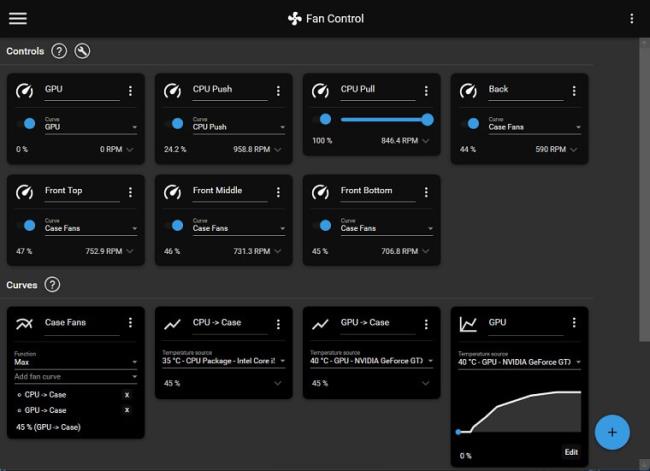
FanControl พัฒนาโดย Remi Mercierเป็นซอฟต์แวร์ควบคุมพัดลมฟรีชั้นนำในขณะนี้ โดยจะจัดการพัดลมทั้งหมดอย่างสวยงาม รวมถึงพัดลมเคส และติดตามอุณหภูมิของ CPU, GPU, มาเธอร์บอร์ด และอุณหภูมิในการจัดเก็บ แม้ว่าจะไม่รองรับการควบคุมสีของพัดลม RGB
อินเทอร์เฟซผู้ใช้ที่สะอาดตาช่วยให้นำทางได้ง่ายแม้สำหรับมือใหม่ แม้ว่าการติดตั้งอาจยุ่งยากเล็กน้อยก็ตาม มีคำแนะนำวิดีโอที่เป็นประโยชน์สำหรับการตั้งค่า ผู้ใช้สามารถควบคุมพัดลมทั้งหมดในระบบได้อย่างเต็มที่ รวมถึงพัดลมการ์ดกราฟิกแต่ละตัว และสร้างเส้นโค้งพัดลมแบบกำหนดเองได้ Fan Control นั้นฟรีทั้งหมด แต่การบริจาคให้กับนักพัฒนา (Rem0o บน GitHub) นั้นได้รับการชื่นชมสำหรับงานที่ยอดเยี่ยมของพวกเขา


MSI Afterburner เป็นซอฟต์แวร์อเนกประสงค์ฟรีที่ใช้สำหรับการโอเวอร์คล็อกคอมพิวเตอร์และควบคุมความเร็วพัดลม มีการตรวจสอบการใช้งานหน่วยความจำ อุณหภูมิ CPU/GPU, FPS, แรงดันไฟฟ้าของ GPU และความถี่แบบเรียลไทม์
ผู้ใช้สามารถตั้งค่าโปรไฟล์ความเร็วพัดลมได้สูงสุด 5 โปรไฟล์ และสร้างเส้นโค้งพัดลมแบบกำหนดเองเพื่อประสิทธิภาพสูงสุด เครื่องมือนี้ใช้งานง่ายและช่วยให้สามารถเปรียบเทียบระบบทั้งหมดได้ เป็นที่นิยมโดยเฉพาะสำหรับการโอเวอร์คล็อก GPU และให้การตรวจสอบบนหน้าจอที่แม่นยำ ด้วยการปรับความเร็วพัดลมที่ง่ายดาย ช่วย ป้องกันปัญหาความร้อนสูงเกินไป
โดยรวมแล้ว MSI Afterburner ถือเป็นหนึ่งในเครื่องมือระบบที่ดีที่สุดสำหรับ Windows 10 เหมาะสำหรับทั้งกราฟิกการ์ด AMD และ Nvidia
Ginger เป็นตัวตรวจสอบการสะกดและไวยากรณ์ฟรี
Blocks เป็นเกมทางปัญญาสำหรับนักเรียนชั้นประถมศึกษาปีที่ 3 เพื่อฝึกฝนทักษะการตรวจจับและการมองเห็น และรวมอยู่ในโปรแกรมสนับสนุนการสอนด้านไอทีโดยครู
Prezi เป็นแอปพลิเคชั่นฟรีที่ให้คุณสร้างงานนำเสนอดิจิทัลทั้งออนไลน์และออฟไลน์
Mathway เป็นแอปที่มีประโยชน์มาก ๆ ที่สามารถช่วยคุณแก้ปัญหาทางคณิตศาสตร์ที่ต้องใช้เครื่องมือที่ซับซ้อนมากกว่าเครื่องคิดเลขในอุปกรณ์ของคุณ
Adobe Presenter เป็นซอฟต์แวร์อีเลิร์นนิงที่เผยแพร่โดย Adobe Systems บนแพลตฟอร์ม Microsoft Windows ในรูปแบบปลั๊กอิน Microsoft PowerPoint
Toucan เป็นแพลตฟอร์มเทคโนโลยีการศึกษา ช่วยให้คุณเรียนรู้ภาษาใหม่ในขณะที่ท่องเว็บไซต์ทั่วไปในชีวิตประจำวัน
eNetViet เป็นแอปพลิเคชั่นที่ช่วยเชื่อมโยงผู้ปกครองกับโรงเรียนที่บุตรหลานกำลังศึกษาอยู่ เพื่อให้พวกเขาสามารถเข้าใจสถานการณ์การเรียนรู้ในปัจจุบันของบุตรหลานได้อย่างชัดเจน
RapidTyping เป็นเครื่องมือฝึกแป้นพิมพ์ที่สะดวกและใช้งานง่าย ซึ่งจะช่วยให้คุณปรับปรุงความเร็วในการพิมพ์และลดข้อผิดพลาดในการสะกดคำ ด้วยบทเรียนที่จัดไว้สำหรับหลายระดับ RapidTyping จะสอนวิธีพิมพ์หรือพัฒนาทักษะที่มีอยู่
MathType เป็นซอฟต์แวร์สมการเชิงโต้ตอบจากนักพัฒนา Design Science (Dessci) ซึ่งช่วยให้คุณสร้างและใส่คำอธิบายประกอบทางคณิตศาสตร์สำหรับการประมวลผลคำ การนำเสนอ eLearning ฯลฯ ตัวแก้ไขนี้ยังใช้ในการสร้างเอกสาร TeX, LaTeX และ MathML อีกด้วย
แอปที่ขับเคลื่อนด้วย AI ของ Grammarly ช่วยให้ผู้คนสื่อสารได้อย่างมีประสิทธิภาพมากขึ้น ผู้ใช้หลายล้านคนพึ่งพา Grammarly ทุกวันเพื่อทำให้ข้อความ เอกสาร และโพสต์บนโซเชียลมีเดียมีความชัดเจน ปราศจากข้อผิดพลาด และเป็นมืออาชีพมากขึ้น








